Garmin 5" 8 Гб Garmin [13/24] Навигация к объектам расположенным в одном месте назначения
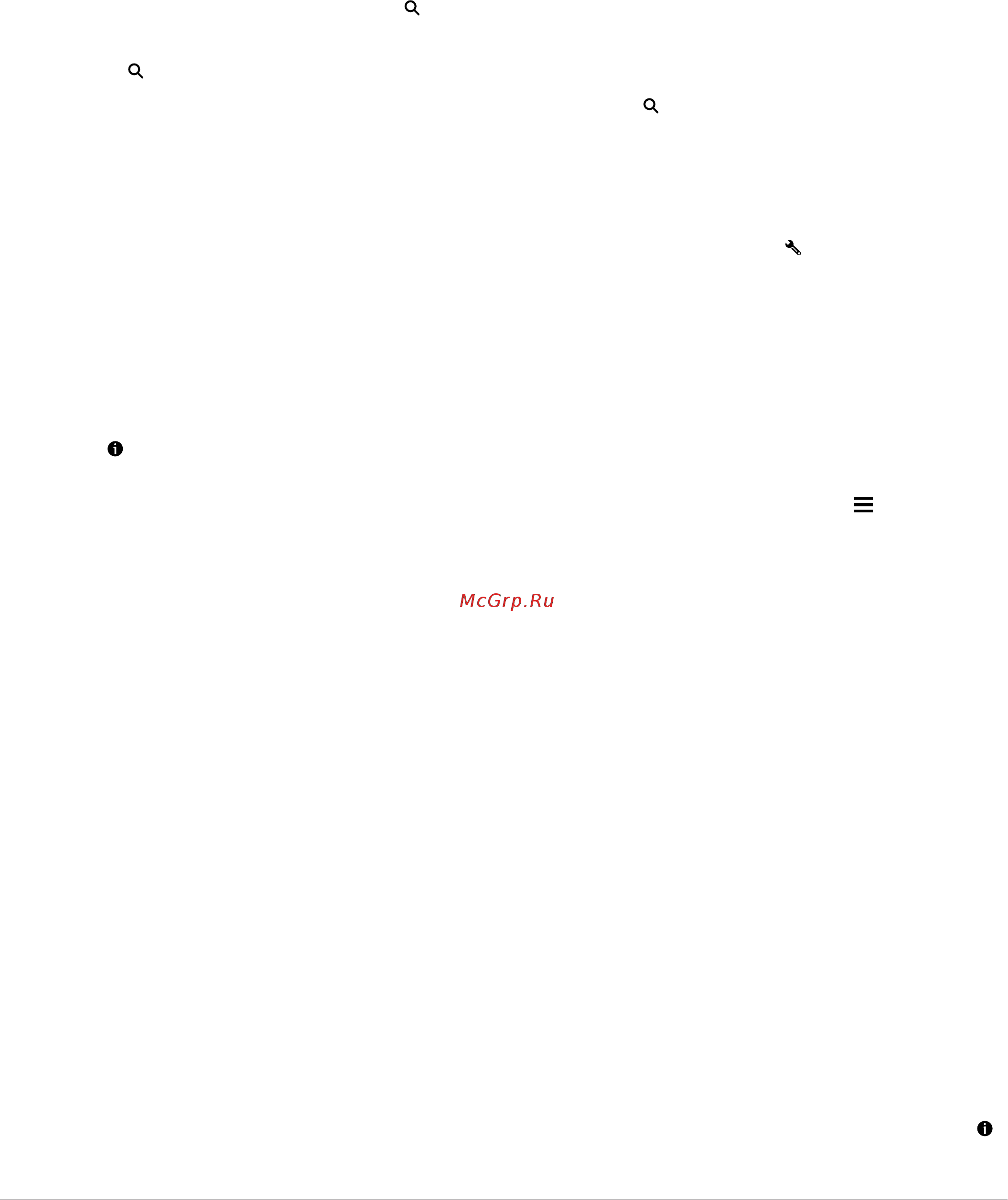
Навигация к объектам, расположенным в одном
месте назначения
Предусмотрена возможность создания маршрута к объекту
(POI),
находящемуся в крупном месте назначения, такому
как магазин в торговом центре или определенный терминал
в аэропорту.
1
Выберите Куда? >
Введите запрос
.
2
Выберите один из вариантов.
• Чтобы выполнить поиск места назначения, введите
имя или адрес места назначения, выберите и
перейдите к шагу 3.
• Чтобы выполнить поиск объекта, введите имя объекта,
выберите и перейдите к шагу 5.
3
Выберите место назначения.
Под местом назначения отображается список категорий,
таких как рестораны, прокат автомобилей или
терминалы.
4
Выберите категорию.
5
Выберите объект и нажмите Старт!.
Устройство прокладывает маршрут к месту парковки или
входу в место назначения, ближайшему к объекту. Когда вы
прибудете в пункт назначения, рекомендуемое место
парковки будет указано клетчатым флажком.
Местоположение объекта в месте назначения указывается с
помощью точки с названием.
Обзор места назначения
Можно просмотреть полный список объектов,
расположенных в каждом месте назначения.
1
Выберите место назначения.
2
Выберите >
Исследовать это место
.
Foursquare
Foursquare — это социальная сеть на базе службы
определения местоположения. В устройстве содержатся
предварительно загруженные данные об объектах
Foursquare, обозначаемых с помощью логотипа Foursquare в
результатах поиска местоположений.
Поиск объектов
Foursquare
Предусмотрена возможность поиска объектов
Foursquare,
загруженных на устройство.
Выберите
Куда? >
Категории > Foursquare®
.
Инструменты поиска
Инструменты поиска позволяют искать места
определенного типа при помощи экранных подсказок.
Поиск адреса
ПРИМЕЧАНИЕ. порядок выполнения действий может
отличаться в зависимости от того, какие картографические
данные загружены на устройство.
1
Выберите Куда?.
2
При необходимости выберите Поиск рядом с:, чтобы
изменить область поиска (Изменение области поиска,
стр. 8).
3
Выберите Адрес.
4
Для ввода адресных данных следуйте инструкциям на
экране.
5
Выберите нужный адрес.
Поиск перекрестка
Предусмотрена возможность поиска перекрестка или
развязки двух улиц, шоссе или прочих дорог.
1
Выберите пункт Куда? >
Категории > Перекрестки
.
2
Для ввода информации об улице следуйте инструкциям
на экране.
3
Выберите перекресток.
Поиск города
1
Выберите пункт Куда?
> Категории > Города
.
2
Выберите один из вариантов.
• Выберите город из списка расположенных поблизости
городов.
• Чтобы выполнить поиск рядом с другим
местоположением, выберите Поиск рядом с:
(Изменение области поиска, стр. 8).
• Чтобы выполнить поиск города по названию, выберите
пункт Введите запрос, введите название города и
выберите .
Поиск местоположения по координатам
Устройство позволяет находить нужные местоположения по
широте и долготе. Это особенно полезно при поиске
тайников (геокэшинг).
1
Выберите пункт Куда?
> Категории > Координаты
.
2
При необходимости выберите и измените формат
координат или датум.
3
Введите координаты широты и долготы.
4
Выберите пункт На карте.
Просмотр последних найденных
местоположений
На устройстве сохраняется информация о 50 последних
найденных местоположениях.
Выберите
Куда? >
Последнее
.
Очистка списка последних найденных мест
Выберите пункт Куда? >
Последнее >
> Очистить >
Да.
Поиск последнего места стоянки
При извлечении устройства из автомобильного держателя
текущее местоположение сохраняется как место стоянки.
Выберите пункт
Приложения > Последняя остановка.
Просмотр данных о текущем
местоположении
При помощи функции "Где я?" можно просмотреть сведения
о текущем местоположении. При необходимости эта
функция поможет вам сообщить спасательной службе о
вашем местонахождении.
На странице карты выберите автомобиль.
Поиск экстренных служб и заправочных станций
С помощью функции «Где я?» можно найти ближайшие
больницы, отделения полиции и заправочные станции.
1
На странице карты выберите автомобиль.
2
Выберите
Больницы, Полиц.участки или Топливо.
Отобразится список местоположений для выбранной
службы. Ближайшие местоположения отображаются
вверху списка.
3
Выберите нужное местоположение.
4
Выберите один из следующих вариантов:
• Для навигации к указанному местоположению
выберите
Старт!
• Чтобы просмотреть номер телефона и другие
подробные сведения о местоположении, выберите .
Поиск и сохранение местоположений 9
Содержание
- Данные о трафике 12 3
- Навигация к пункту назначения 4 3
- Начало работы 1 3
- Поиск и сохранение местоположений 8 3
- Пользовательская настройка устройства 13 3
- Приложения 13 3
- Работа с картой 10 3
- Содержание 3
- Функции оповещения водителя 3 3
- Информация об устройстве 15 4
- Обслуживание устройства 15 4
- Приложение 16 4
- Указатель 18 4
- Устранение неполадок 6 4
- Garmin drive 40 обзор устройства 5
- Начало работы 5
- Обзор устройств 5
- Обновление карт и по с помощью garmin express 5
- Поддержка и обновления 5
- Garmin drive 50 обзор устройства 6
- Garmin drive 60 обзор устройства 6
- Включение и выключение устройства 6
- Значки в строке состояния 6
- Подключение автомобильного кабеля питания к устройству 6
- Прием gps сигналов 6
- Экранные кнопки 6
- Включение или выключение звукового оповещения водителя 7
- Камеры контроля скорости и проезда на запрещающий сигнал светофора 7
- Регулировка громкости 7
- Регулировка яркости экрана 7
- Функции оповещения водителя 7
- Изменение местоположения дом 8
- Маршруты 8
- Навигация к местоположению дом 8
- Навигация к пункту назначения 8
- Начало навигации по маршруту 8
- Начало навигации по маршруту с помощью карты 8
- Просмотр маршрута на карте 8
- Просмотр поворотов и инструкций 8
- Добавление местоположения в маршрут 9
- Дорога в объезд 9
- Изменение режима расчета маршрута 9
- Остановка навигации по маршруту 9
- Планирование маршрута 9
- Планировщик поездок 9
- Просмотр всего маршрута на карте 9
- Формирование маршрута 9
- Изменение параметров прокладывания маршрута для поездки 10
- Навигация по рекомендуемым маршрутам 10
- Навигация по сохраненному маршруту 10
- Оптимизация порядка пунктов назначения во время поездки 10
- Редактирование и изменение порядка местоположений в поездке 10
- Редактирование и сохранение активного маршрута 10
- Создание графика маршрута 10
- Объезд дорог с обязательными виньетками 11
- Объезд заторов на маршруте 11
- Объезд определенной дороги 11
- Объезд определенной области 11
- Объезд платных дорог 11
- Объезд природоохранных зон 11
- Объезд указанных типов дорог 11
- Отключение пользовательского объезда 11
- Пользовательские объезды 11
- Предотвращение задержек в движении по маршруту объезд платных дорог и определенных областей 11
- Удаление пользовательских объездов 11
- Изменение области поиска 12
- Навигация напрямик 12
- Объект 12
- Поиск и сохранение местоположений 12
- Поиск местоположения по категории 12
- Поиск местоположения с помощью строки поиска 12
- Поиск по категории 12
- Просмотр результатов поиска на карте 12
- Foursquare 13
- Инструменты поиска 13
- Навигация к объектам расположенным в одном месте назначения 13
- Обзор места назначения 13
- Очистка списка последних найденных мест 13
- Поиск адреса 13
- Поиск города 13
- Поиск местоположения по координатам 13
- Поиск объектов foursquare 13
- Поиск перекрестка 13
- Поиск последнего места стоянки 13
- Поиск экстренных служб и заправочных станций 13
- Просмотр данных о текущем местоположении 13
- Просмотр последних найденных местоположений 13
- Добавление кнопки быстрого доступа 14
- Изменение сохраненного местоположения 14
- Инструменты карты 14
- Поиск направлений к текущему местоположению 14
- Присвоение категорий сохраненным местоположе ниям 14
- Присвоение категорий сохраненным местоположениям 14
- Работа с картой 14
- Сохранение местоположений 14
- Сохранение местоположения 14
- Сохранение текущего местоположения 14
- Удаление кнопки быстрого доступа 14
- Удаление сохраненного местоположения 14
- Включение инструментов карты 15
- Впереди по маршруту 15
- Информация о поездке 15
- Настройка категорий впереди по маршруту 15
- Настройка полей данных поездки 15
- Просмотр данных поездки на карте 15
- Просмотр дорожных происшествий по маршруту 15
- Просмотр журнала поездки 15
- Просмотр инструментов карты 15
- Просмотр местоположений по маршруту 15
- Просмотр страницы счетчиков движения 15
- Сброс данных счетчика движения 15
- Включение информации о дорожной обстановке 16
- Данные о трафике 16
- Добавление подписки 16
- Изменение перспективы карты 16
- Изменение поля данных на карте 16
- Настройка карты 16
- Настройка слоев карты 16
- Подписки на трафик 16
- Поиск дорожных происшествий 16
- Прием данных о дорожной обстановке через приемник трафика 16
- Просмотр подписок на трафик 16
- Просмотр трафика на карте 16
- Активация карт 17
- Включение имитации позиционирования 17
- Использование справки 17
- Настройки камеры заднего вида 17
- Настройки карты и транспортного средства 17
- Настройки навигации 17
- Настройки режима расчета маршрутов 17
- Поиск по разделам меню справка 17
- Пользовательская настройка устройства 17
- Приложения 17
- Просмотр предыдущих маршрутов и пунктов назначения 17
- Настройка времени 18
- Настройки babycam 18
- Настройки данных о дорожной обстановке 18
- Настройки единиц измерения и времени 18
- Настройки оповещений о сближении 18
- Настройки устройства и конфиденциаль ности 18
- Настройки устройства и конфиденциальности 18
- Настройки экрана 18
- Настройки языка и клавиатуры 18
- Восстановление настроек 19
- Замена предохранителя на автомобильном кабеле питания 19
- Зарядка устройства 19
- Информация об устройстве 19
- Кабели питания 19
- Обслуживание устройства 19
- Очистка корпуса устройства 19
- Очистка сенсорного экрана 19
- Перезагрузка устройства 19
- Предотвращение кражи устройства 19
- Снятие держателя с крепления на присоске 19
- Снятие крепления на присоске с лобового стекла 19
- Снятие устройства держателя и крепления на присоске 19
- Снятие устройства с держателя 19
- Технические характеристики 19
- Уход за устройством 19
- Батарея устройства быстро разряжается 20
- Не удается прикрепить присоску на лобовое стекло 20
- Приложение 20
- Установка карты памяти для карт и данных 20
- Устранение неполадок 20
- Устройство не заряжается от автомобильного источника питания 20
- Устройство не отображается на компьютере в виде портативного устройства 20
- Устройство не отображается на компьютере в виде портативного устройства съемного диска или тома 20
- Устройство не отображается на компьютере в виде съемного диска 20
- Устройство не получает спутниковые сигналы 20
- Карты памяти 21
- Отсоединение usb кабеля 21
- Перенос данных с компьютера 21
- Подключение устройства к компьютеру 21
- Покупка дополнительных карт 21
- Приобретение аксессуаров 21
- Просмотр состояния сигнала gps 21
- Управление данными 21
- Указатель 22
- Www garmin com support 24
Похожие устройства
- Hertz Mille Pro MPX 165.3 Инструкция по эксплуатации
- ACV SP SP-1.1000L Инструкция по эксплуатации
- Kenwood DDX-5016BTR 4x50Вт Инструкция по эксплуатации
- Kenwood DDX-6016BTR 4x50Вт Инструкция по эксплуатации
- Fli TWIN ACTIVE TRAP 12 TWIN ACTIVE Инструкция по эксплуатации
- Inspector Breeze FHD Инструкция по эксплуатации
- Neoline Радар детектор, GPS S45 Dual Инструкция по эксплуатации
- Subini GPS GD-655RU Инструкция по эксплуатации
- ACV PS PS-522 Инструкция по эксплуатации
- Starline A93 2CAN Инструкция по эксплуатации
- ACV 115 LITE Инструкция по эксплуатации
- Artway Радар детектор, GPS 101 Инструкция по эксплуатации
- Intego Радар детектор, GPS CONDOR Руководство пользователя
- Mystery MMD-4003NV 4x50Вт Инструкция по эксплуатации
- Blackvue GPS DR450-1CH Инструкция по эксплуатации
- CTEK XC 0.8 100Ач 1054 Инструкция по эксплуатации
- Mystery 860HDM Инструкция по эксплуатации
- ACV AMR-8007W 4x40Вт Инструкция по эксплуатации
- CTEK XS 7000 150Ач 1007 Инструкция по эксплуатации
- Fusion Basic Series FBS-602 Инструкция по эксплуатации
![Garmin 5" 8 Гб Garmin [13/24] Навигация к объектам расположенным в одном месте назначения](/img/pdf.png)